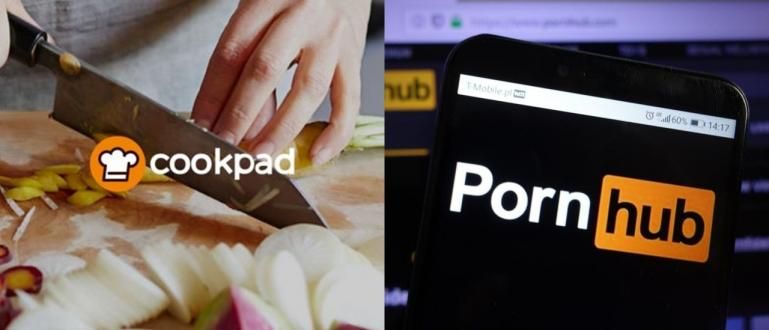ఈసారి ApkVenue CMDపై ఆధారపడి వైరస్ను ఎలా తొలగించాలో మీకు తెలియజేస్తుంది. మీ కంప్యూటర్లోని వైరస్ అదృశ్యమవుతుందని హామీ ఇచ్చారు. ఎలా అని ఆసక్తిగా ఉందా? దిగువ జాకా సమీక్షను చూడండి, సరే!
మీరు కలిగి ఉండాలి సమస్యను ఎదుర్కొంటున్నారు PCపై దాడి చేసే వైరస్తో సరియైనదా? అదే జరిగితే, మీ డేటా బాధితులుగా ఉంటుంది, ప్రత్యేకించి మీకు దీన్ని చేయడానికి సమయం లేకపోతే బ్యాక్ అప్ సమాచారం. దాని కోసం, వైరస్ మరింత విస్తృతంగా దాడి చేయడానికి ముందు, మీరు వెంటనే వైరస్ను తొలగించాలి మీ PCలో కనుగొనబడింది.
PC లేదా ల్యాప్టాప్ పరికరాల్లో వైరస్లను తొలగించండి సాధారణంగా ప్రత్యేక సాఫ్ట్వేర్పై ఆధారపడతారు. సరే, ఇది ApkVenue క్రింద సమీక్షించే విధానానికి భిన్నంగా ఉంటుంది. ఈసారి ApkVenue వైరస్ను ఎలా తొలగించాలో మీకు తెలియజేస్తుంది CMD మీద మాత్రమే ఆధారపడతారు. మీ కంప్యూటర్లోని వైరస్ అదృశ్యమవుతుందని హామీ ఇచ్చారు. ఎలా అని ఆసక్తిగా ఉందా? దిగువ జాకా సమీక్షను చూడండి, సరే!
- ఆండ్రాయిడ్లో యాంటీవైరస్ ఉపయోగించడం అవసరమా?
- 10 ఉత్తమ ఆండ్రాయిడ్ యాంటీవైరస్ మరియు యాంటీ మాల్వేర్ 2015
- మీ స్మార్ట్ఫోన్ యొక్క సంకేతాలు స్పైవేర్ పొందాయి
యాంటీవైరస్ ఇన్స్టాల్ని ఉపయోగించవద్దు! కేవలం CMDని ఉపయోగించి కంప్యూటర్/ల్యాప్టాప్ వైరస్లను తొలగించడం ఇలా
CMDని ఉపయోగించి వైరస్ తొలగించడానికి మొదటి మార్గం

ప్రోగ్రామ్ ఉపయోగించి కంప్యూటర్ వైరస్లను తొలగించడం కమాండ్ ప్రాంప్ట్ (CMD) ఉంది అత్యంత ప్రభావవంతమైన ప్రత్యామ్నాయ మార్గం. ఇతర అప్లికేషన్ల సహాయం అవసరం లేదు, CMD లోకి కమాండ్ టైప్ చేయండి, వైరస్ పరిష్కరించబడుతుంది. మరిన్ని వివరాల కోసం, మీరు ఈ క్రింది దశలను చూడవచ్చు.
అన్నింటిలో మొదటిది, మీరు తెరవాలి కమాండ్ ప్రాంప్ట్ (CMD) ప్రోగ్రామ్. పద్ధతి చాలా సులభం, అవి ఉండండి Windows కీ + R నొక్కండి కీబోర్డ్ ఉపయోగించి.
కమాండ్ ప్రాంప్ట్ ప్రోగ్రామ్ ఇప్పటికే తెరిచి ఉంటే, మీరు నేరుగా టైప్ చేయవచ్చు CD/, ఆపై మళ్లీ నొక్కండి ఎంటర్.
మూడవ దశ, కమాండ్ ప్రాంప్ట్ ప్రోగ్రామ్తో వైరస్ను తొలగించడానికి, మీకు మాత్రమే అవసరం మీరు CMDతో చెక్ చేయాలనుకుంటున్న డ్రైవ్ పేరు కోసం శోధించండి. ఉదాహరణకు, మీరు డ్రైవ్ సిని తనిఖీ చేయాలనుకుంటే, టైప్ చేయండి సి:, అప్పుడు ఎంటర్.
తరువాత, టైప్ చేయండి లక్షణం మరియు నొక్కండి ఎంటర్.
బాగా, ఈ సమయంలో తనిఖీ వాస్తవానికి పూర్తయింది. మీరు కేవలం కనిపించిన మోడల్ ఫైల్లను తనిఖీ చేయాలి. మీరు ఒక వింత ఫైల్ను కనుగొంటే, దాన్ని వెంటనే దీని ద్వారా తొలగించవచ్చు: DEL అని టైప్ చేయండి కనుగొనబడిన వైరస్ ఉన్న ప్రదేశంలో.
సరే, అది మొదటి మార్గం కమాండ్ ప్రాంప్ట్ ప్రోగ్రామ్తో వైరస్లను అధిగమించండి. ఈ విధంగా చేయడానికి, మీరు తప్పక వైరస్ ఫైల్ మరియు నాన్-వైరస్ ఫైల్ మధ్య వ్యత్యాసాన్ని తెలుసుకోండి వైరస్ తద్వారా తప్పు ఫైల్ను తొలగించడం వంటి అవాంఛిత విషయాలు జరగవు.
CMDని ఉపయోగించి వైరస్లను తొలగించడానికి రెండవ మార్గం

ApkVenue మునుపు సమీక్షించిన మొదటి పద్ధతికి అదనంగా, మీరు CMDని ఉపయోగించి వైరస్ను కూడా తీసివేయవచ్చు రెండవ మార్గంలో ఇది. మరిన్ని వివరాల కోసం, ఇక్కడ దశలు ఉన్నాయి.
మీ కంప్యూటర్ పరికరంలో కమాండ్ ప్రాంప్ట్ ప్రోగ్రామ్ను తెరవండి.
కమాండ్ ప్రాంప్ట్ ప్రోగ్రామ్ తెరవబడిందని చూసిన తర్వాత, ముందుకు సాగండి రాష్ట్ర కాలమ్పై శ్రద్ధ వహించండి. రాత ఉంటే వింటూ, అంటే కంప్యూటర్ ఇప్పటికీ వైరస్ల నుండి సురక్షితంగా ఉంది. అయినా రాస్తే స్థాపించబడింది, మీ కంప్యూటర్ వైరస్ బారిన పడిందని అర్థం.
దీన్ని అధిగమించడానికి మార్గం చాలా సులభం, అవి ఆధారపడటం టాస్క్ మేనేజర్ మరియు సర్వీస్ ట్యాబ్ క్లిక్ చేయండి.
ముందుగా తెరవండి టాస్క్ మేనేజర్ ఆ అప్లికేషన్ యొక్క ప్రస్తుత PIDతో సమస్యలు ఉన్న CMDలోని PIDని సరిపోల్చడానికి.
చివరగా, దీన్ని చేయండి కుడి క్లిక్ చేసి, ఆపై సేవను ఆపండి. ఇది పూర్తయ్యే వరకు వేచి ఉండండి.
అది CMDని ఉపయోగించి కంప్యూటర్ వైరస్ను ఎలా తొలగించాలి. చాలా సులభం కాదా? మీకు తెలిసిన మరో మార్గం ఏదైనా ఉందా? అలా అయితే, దయచేసి దిగువ వ్యాఖ్యల కాలమ్లో భాగస్వామ్యం చేయండి.